




PS5におけるゲームの追求に欠かせないストレージの増設。新型PS5(CFI-2000シリーズ)ではその機能がさらに進化し、より豊富な選択肢が提供されています。本ブログでは、新型PS5の特徴や適切なSSD選択方法、増設方法についてご紹介します。失敗しないPS5のSSD増設を目指しましょう!


新しく登場したPS5のCFI-2000シリーズは、2022年11月10日に発売されました。この新型PS5は、従来のモデルと同じ機能を持ちながら、筐体がスリム化され、より小型かつ軽量化されています。特に注目すべき点は、新型PS5でもM.2 SSDの増設用スロットが提供されていることです。
新型PS5の特徴は以下のとおりです。
従来のPS5では増設用のSSD選択肢が限られていましたが、新しいPS5では多くの選択肢が用意されています。本体ストレージ容量は1TBに増強されましたが、実際に利用できる容量は約848GBです。これは、ヘビーユーザーにとっては十分ではありません。
新型PS5には、M.2 SSDを増設することが可能です。その中でも、Samsung 990 PRO with Heatsinkの4TBモデルは、新型PS5の増設用SSDとして優れた性能を発揮します。このSSDは、最大4TBの容量を持ち、大容量SSDを増設したいユーザーにとって非常に有力な選択肢となります。
新型PS5にM.2 SSDを増設する際には、いくつかの要件を満たす必要があります。基本的な要件は、「PCIe 4.0 x4接続のNVMe SSD」であり、250GBから8TBの容量範囲を選択できます。ただし、M.2のサイズには制約がありますので、注意が必要です。また、新型PS5ではHMB(ホストメモリバッファ)に対応していないため、DRAM非搭載のSSDを使用すると処理速度が低下する可能性があります。
以上が、新型PS5(CFI-2000シリーズ)と4TB SSDの概要です。次のセクションでは、増設SSDの選択に関する情報を探っていきます。


新型PS5(CFI-2000シリーズ)における増設用SSDの選択肢の一つとして、Samsungの990 PRO with Heatsinkが挙げられます。以下では、この製品の詳細についてご紹介します。
以上のような特徴や性能から、Samsung 990 PRO with Heatsinkは新型PS5の増設用SSDとして非常に優れた選択肢です。容量やパフォーマンスの要件に合わせて選ぶことで、PS5のストレージ容量を効果的に拡張することができます。
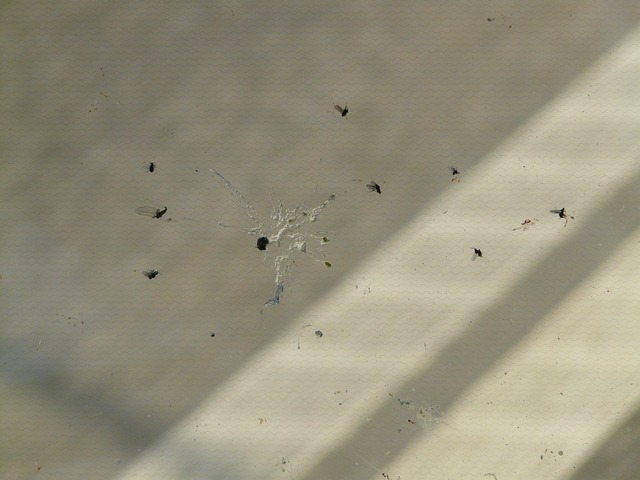
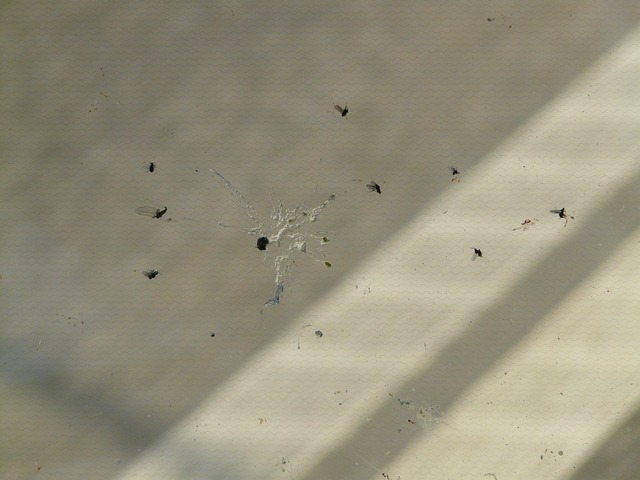
PS5の内蔵SSDを増設するには、まずPS5のカバーを外す必要があります。以下にPS5のカバーの外し方と増設手順を解説します。
PS5のカバーを外す手順は以下の通りです:
1. PS5をひっくり返し、ディスク挿入口を手前側にします。
2. カバーの左上を持ち上げながら、右下を右側にずらします。作業時には力が必要なため、柔らかい布などの上で慎重に行いましょう。
SSDの増設手順は以下の通りです:
1. 本体カバーが外れたら、SSDの取り付け場所である拡張スロットのカバーも外します。
2. スペーサーが「110」の場所にあるため、SSDのサイズに合わせて移動させて固定します。
3. SSDを拡張スロットに差し込み、ネジで固定します。
4. カバーを元に戻し、PS5のカバーも取り付けます。
以上がPS5のカバーの外し方とSSDの増設手順です。初めての作業のように見えるかもしれませんが、実際にはそれほど難しくありません。慎重に注意しながら作業すれば問題ありません。
【注意点】
– SSDの増設にはPS5が最新のシステムソフトウェアにアップデートされている必要があります。
– SSDの増設はPS5の保証範囲内で行うことができます。
また、M.2 SSDの増設手順についても解説します。
PS5のカバーを外す手順は以下の通りです:
1. 電源を切ったPS5を準備します。
2. PS5のカバーを外すには、端の部分を持ち上げます。
3. カバーをスライドさせると、PS5のカバーが外れます。この作業は少し力が必要なので注意が必要です。
M.2 SSDの増設手順は以下の通りです:
1. M.2 SSDにヒートシンクを取り付けます。ヒートシンクは放熱シリコーンパッドと一緒に使用します。
2. PS5のカバーを外し、M.2 SSD取り付け用の拡張スロットがあることを確認します。スロットはネジで固定されていますので、プラスドライバーを使用してネジを外します。
3. ネジとスペーサーを取り外し、M.2 SSDのサイズに合わせてスペーサーを取り付けます。
4. M.2 SSDをスロットに挿入し、スペーサーの部分にネジを取り付けます。
5. 最後に拡張カバーを取り付け、ネジで固定し、PS5のカバーも元に戻します。
以上がM.2 SSDの増設手順です。増設後にはPS5がSSDを認識するようになります。
具体的な作業手順については、PlayStationの公式ページや解説動画を参考にしてください。


新型PS5の増設SSDのパフォーマンスを評価するために、いくつかのゲームのロード時間を比較してみました。以下にその結果をまとめます。
テストに使用したゲームは、「ARMORED CORE VI FIRES OF RUBICON」、「フォートナイト」、「ファイナルファンタジーXVI」、「ストリートファイター6」の4本です。これらのゲームで本体ストレージとM.2 SSD(990 PRO with Heatsink)のロード時間を計測しました。
結果として、以上のゲームにおいて、本体ストレージとM.2 SSDのロード時間に大きな差はありませんでした。増設したM.2 SSDのパフォーマンスが本体ストレージと同等以上であることが確認できました。
ソニーでは、増設する内蔵SSDには5500MB/s以上のパフォーマンスを推奨していますが、読み込み速度が7000MB/s以上のSSDがおすすめです。安価な製品では読み込み速度が遅く、PS5に装着するには不向きです。
以前の従来型PS5では、PS4ゲームのロード時間が遅くなる問題が報告されていました。しかし、新型PS5では最新のシステムソフトウェア環境において、この問題が改善されているようです。新旧のPS5にはハードウェアの変更はないため、おそらくシステムソフトウェアのアップデートによって改善されたのだと思われます。
一方、PS4対応ゲームを多く所持しているユーザーは、従来から外付けSSDを併用することが一般的でしたが、今後は運用方法や予算に応じて最適な組み合わせを選ぶことが重要です。PS5/PS4対応ゲームに限らず、大容量のM.2 SSDを増設して全てのゲームを内蔵SSDに集約するというのも、スリムな新型PS5にふさわしいスマートな運用方法と言えるかもしれません。
以上が増設後のロード時間の比較評価に関する情報です。増設SSDの選択やゲームの保存方法など、自身のニーズに合わせて適切な選択を行い、よりスムーズなゲームプレイを楽しんでください。


PS5に最適な内蔵SSDをランキング形式でご紹介します。PS5の増設には、公称7000MB/s以上の読み込み速度を持つSSDがおすすめです。以下では、読み込み速度や性能の高さ、信頼性などを考慮して、おすすめのSSDを選びました。
以上が、PS5対応のおすすめ内蔵SSDのランキングです。自身の好みやニーズに合わせて、比較検討してみてください!
以上がPS5の新型CFI-2000シリーズにおけるSSD増設に関する概要や選択方法、増設手順、ロード時間の比較評価、おすすめの内蔵SSDランキングについての情報でした。新型PS5は増設用のM.2 SSDスロットが搭載されており、大容量のSSDでストレージを拡張することが可能です。増設用SSDの選択には多くの選択肢がありますが、Samsungの990 PRO with HeatsinkやNextorage PS5™対応 拡張SSDなどが特に高いパフォーマンスを発揮します。増設手順も初めての方でも比較的簡単に行うことができますが、注意点やPS5の保証に関する情報にも留意しながら作業を行ってください。増設後のロード時間の比較評価では、増設SSDのパフォーマンスが本体ストレージと同等以上であることが確認されました。最後には、PS5対応のおすすめの内蔵SSDランキングもご紹介しましたので、自身の好みやニーズに合わせて適切な選択を行い、より快適なゲームプレイをお楽しみください。PS5のSSD増設により、ストレージ容量や読み込み速度を向上させることができるため、ぜひ検討してみてください。
A1: 新型PS5にM.2 SSDを増設する際には、以下のポイントに注意してください。
– 「PCIe 4.0 x4接続のNVMe SSD」であること
– 250GBから8TBの容量範囲を選択できること
– M.2のサイズがPS5の要件に合致していること
– HMB(ホストメモリバッファ)非搭載のSSDを使用すると処理速度が低下する可能性があること
A2: PS5のカバーを外す手順は以下の通りです。
1. PS5をひっくり返し、ディスク挿入口を手前側にします。
2. カバーの左上を持ち上げながら、右下を右側にずらします。柔らかい布などの上で慎重に行ってください。
A3: M.2 SSDの増設手順は以下の通りです。
1. M.2 SSDにヒートシンクを取り付けます。
2. PS5のカバーを外し、M.2 SSD取り付け用の拡張スロットを確認します。
3. スペーサーを調整し、SSDをスロットに差し込みます。
4. スロットにネジで固定し、カバーを元に戻します。
A4: PS5の増設SSDを選ぶ際には、以下の要素を重視すると良いでしょう。
– 読み込み速度が7000MB/s以上であること
– 信頼性の高いメーカーからの製品であること
– ヒートシンクが付属しているか、別途取り付け可能であること
– 自身の予算や容量のニーズに合致していること